- Μέρος 1. Πώς να δημιουργήσετε έναν ήχο κλήσης στο iPhone με το iTunes
- Μέρος 2. Πώς να δημιουργήσετε έναν ήχο κλήσης στο iPhone με το FoneTrans για iOS
- Μέρος 3. Πώς να δημιουργήσετε έναν ήχο κλήσης στο iPhone με το GarageBand
- Μέρος 4. Συχνές ερωτήσεις σχετικά με το πώς να δημιουργήσετε έναν ήχο κλήσης στο iPhone
- Δωρεάν ήχος κλήσης για iPhone
- Μεταφορά ήχου κλήσης από το iPhone στο iPhone
- Προσθήκη ήχου κλήσης στο iTunes από το iPhone
- Προσαρμοσμένος ήχος κλήσης σε iOS
- Κατεβάστε τον ήχο κλήσης iPhone
- Ορίστε ένα τραγούδι ως ήχο κλήσης iPhone
- Αλλαγή ήχου κλήσης συναγερμού iPhone
- Κάντε τον ήχο κλήσης του iPhone
- Δωρεάν εφαρμογές Ringtone στο iPhone
- Προσθέστε ήχο κλήσης στο iPhone
- Αλλαγή ήχου κουδουνίσματος στο iPhone
- Ρύθμιση ήχου κλήσης στο iPhone
- Δημιουργήστε MP3 ως ήχο κλήσης iPhone
- Καλύτερη εφαρμογή Ringtone για iPhone
- Δημιουργία ήχου κουδουνίσματος iPhone
Δημιουργήστε έναν ήχο κλήσης για iPhone χρησιμοποιώντας εξαιρετικές τεχνικές
 Ενημερώθηκε από Λίζα Οου / 26 Ιουλίου 2023 16:30
Ενημερώθηκε από Λίζα Οου / 26 Ιουλίου 2023 16:30Γεια! Είμαι μανιώδης χρήστης iPhone εδώ και αρκετά χρόνια και οι ενσωματωμένοι ήχοι κλήσης που έχω χρησιμοποιήσει είναι αυτοί που είναι αποθηκευμένοι στη συσκευή από προεπιλογή. Αλλάζω μεταξύ των διαθέσιμων ήχων κλήσης περιστασιακά, αλλά θέλω να δοκιμάσω κάτι νέο όσο περνάει ο καιρός. Υπάρχει τρόπος να δημιουργήσω ήχο κλήσης για iPhone ώστε να μπορώ να προσαρμόσω τον δικό μου; Θα εκτιμούσα τη βοήθειά σας. Ευχαριστώ!
Θέλετε να αμφισβητήσετε τη δημιουργικότητά σας κάνοντας απλά κόλπα iPhone; Αν ναι, η δημιουργία του εξατομικευμένου ήχου κλήσης σας είναι μία από τις καλύτερες δραστηριότητες, ειδικά αν έχετε ξεπεράσει τους παρεχόμενους στο iPhone σας. Αυτό το άρθρο θα σας καθοδηγήσει με εξαιρετικές μεθόδους για να το κάνετε αυτό. Αφού εξερευνήσετε τον Ιστό για στρατηγικές δημιουργίας ήχων κλήσης, οι καλύτερες και οι επίσημες παρατίθενται τελικά παρακάτω. Και οι οδηγίες χωρίς προβλήματα βρίσκονται στην πορεία για να σας βοηθήσουν να δημιουργήσετε και να προσαρμόσετε με επιτυχία τον ήχο κλήσης που επιθυμείτε.
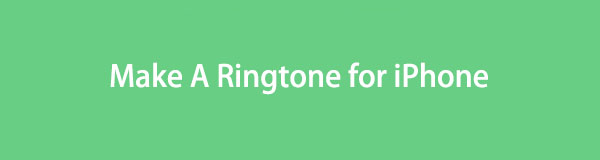

Λίστα οδηγών
- Μέρος 1. Πώς να δημιουργήσετε έναν ήχο κλήσης στο iPhone με το iTunes
- Μέρος 2. Πώς να δημιουργήσετε έναν ήχο κλήσης στο iPhone με το FoneTrans για iOS
- Μέρος 3. Πώς να δημιουργήσετε έναν ήχο κλήσης στο iPhone με το GarageBand
- Μέρος 4. Συχνές ερωτήσεις σχετικά με το πώς να δημιουργήσετε έναν ήχο κλήσης στο iPhone
Μέρος 1. Πώς να δημιουργήσετε έναν ήχο κλήσης στο iPhone με το iTunes
Το iTunes είναι το κύριο μέρος για τη λήψη ή την αγορά ήχων κλήσης iPhone. Μπορείτε να λάβετε τον επιθυμητό ήχο κλήσης με μερικά κλικ πατώντας την τιμή του και επιβεβαιώνοντας την αγορά σας. Αλλά αν προτιμάτε να χρησιμοποιήσετε ένα τραγούδι ως ήχο κλήσης, είναι μια εντελώς διαφορετική ιστορία. Μπορείτε να αγοράσετε ένα τραγούδι, αλλά δεν θα ισχύει αμέσως να είναι ήχος κλήσης. Ως εκ τούτου, πρέπει να προσαρμόσετε ή να το κάνετε όπως θέλετε πριν το ορίσετε ως ήχο κλήσης. Και το iTunes σάς επιτρέπει να κάνετε αυτή τη διαδικασία στη διεπαφή του.
Καθοδηγηθείτε από τα απλά βήματα παρακάτω για να δημιουργήσετε τον δικό σας ήχο κλήσης στο iPhone με το iTunes:
Βήμα 1Αποκτήστε και εκτελέστε την πιο πρόσφατη έκδοση iTunes στον υπολογιστή σας macOS ή Windows. Μετά από αυτό, συνδέστε το iPhone σας αμέσως με ένα καλώδιο USB. Μπείτε στο iTunes Store και αγοράστε τη μουσική που επιθυμείτε κάνοντας κλικ στην τιμή της. Ή, αν έχετε ήδη αγοράσει αυτό που σας αρέσει, πατήστε το τραγούδια καρτέλα στο αριστερό τμήμα της βιβλιοθήκης iTunes σας. Κάντε δεξί κλικ στον ήχο για να επιλέξετε Πληροφορίες τραγουδιού, μετά προχωρήστε στην ενότητα Επιλογές. Από εκεί, εισαγάγετε την προτιμώμενη ώρα έναρξης και διακοπής του τραγουδιού.
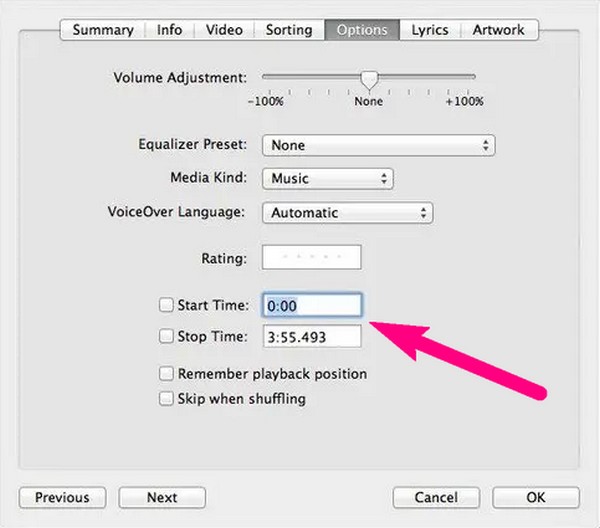
Βήμα 2Μόλις τελειώσετε, πατήστε Αρχείο στην επάνω αριστερή γωνία της διεπαφής και επιλέξτε Μετατρέπω > Δημιουργία έκδοσης AAC. Ο ήχος που δημιουργήσατε θα εμφανιστεί στην οθόνη, αλλά η μορφή του δεν είναι ακόμη εφαρμόσιμη σε ήχο κλήσης iPhone. Πρέπει πρώτα να το μετονομάσετε κάνοντας δεξί κλικ στο αρχείο και πατώντας Εμφάνιση στην Εξερεύνηση των Windows. Στη συνέχεια, αλλάξτε τα τελευταία γράμματα από .m4a σε μορφή .m4r.
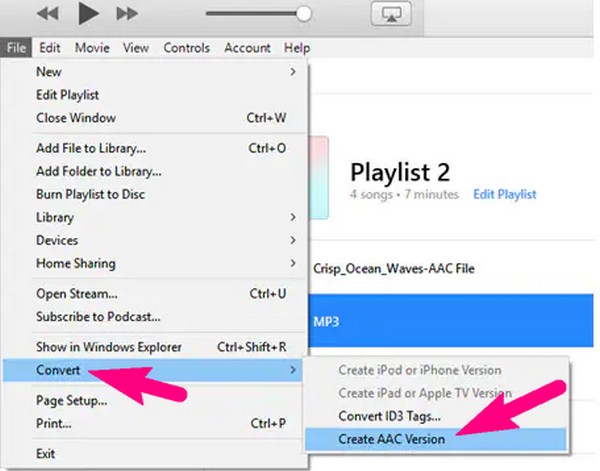
Βήμα 3Στη συνέχεια, αντιγράψτε τον ήχο κλήσης και μεταβείτε στο περιεχόμενο του iPhone στη διεπαφή iTunes. Στην ενότητα Ήχοι, κάντε κλικ Αλλαγή > ζυμαρικά για να το αποθηκεύσετε στη συσκευή σας. Μόλις αποθηκευτεί, ορίστε το ως ήχο κλήσης πατώντας ρυθμίσεις > Ήχοι & Haptics > ringtone > τον ήχο κλήσης σας στο iPhone σας.
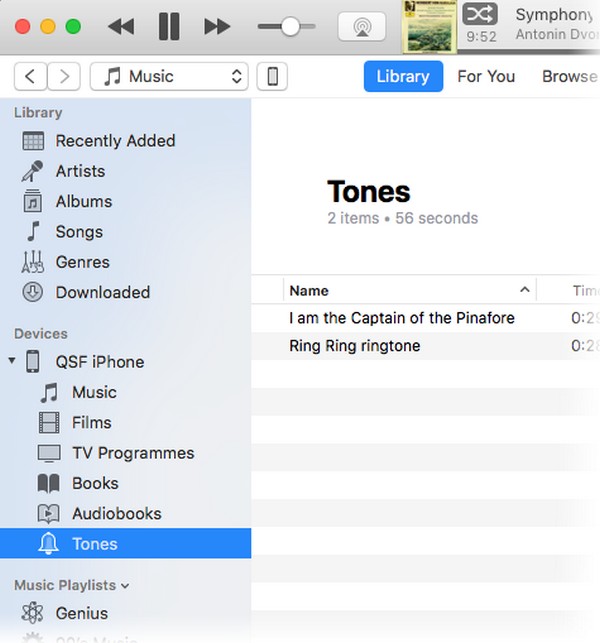
Μέρος 2. Πώς να δημιουργήσετε έναν ήχο κλήσης στο iPhone με το FoneTrans για iOS
Από την άλλη πλευρά, εάν δεν θέλετε να αγοράσετε ένα τραγούδι από το iTunes, εγκαταστήστε το FoneTrans για iOS αντι αυτου. Με αυτό το πρόγραμμα, σχεδόν οποιαδήποτε μουσική στον υπολογιστή ή στο iPhone σας μπορεί να οριστεί ως ήχος κλήσης. Και δεδομένου ότι αρκετοί διαδικτυακοί ιστότοποι προσφέρουν δωρεάν λήψη ήχου, δεν χρειάζεται πλέον να αγοράζετε έναν από την προηγούμενη μέθοδο. Χρειάζεται μόνο να αποθηκεύσετε τη μουσική που επιθυμείτε και να τη μετατρέψετε σε ήχο κλήσης χρησιμοποιώντας το FoneTrans για iOS.
Με το FoneTrans για iOS, θα απολαύσετε την ελευθερία να μεταφέρετε τα δεδομένα σας από το iPhone στον υπολογιστή. Δεν μπορείτε να μεταφέρετε μόνο μηνύματα κειμένου iPhone στον υπολογιστή, αλλά και φωτογραφίες, βίντεο και επαφές μπορούν εύκολα να μεταφερθούν στον υπολογιστή σας.
- Μεταφέρετε φωτογραφίες, βίντεο, επαφές, WhatsApp και περισσότερα δεδομένα με ευκολία.
- Προεπισκόπηση δεδομένων πριν από τη μεταφορά.
- iPhone, iPad και iPod touch είναι διαθέσιμα.
Αποδεχτείτε τις παρακάτω διαχειρίσιμες οδηγίες ως οδηγό για το πώς να δημιουργήσετε ήχο κλήσης στο iPhone με FoneTrans για iOS:
Βήμα 1Αποκτήστε το αρχείο FoneTrans για iOS στον επίσημο ιστότοπο του εργαλείου χρησιμοποιώντας το Δωρεάν κατέβασμα καρτέλα στην αριστερή σελίδα. Αργότερα, ανοίξτε το αρχείο για να εξουσιοδοτήσετε τα δικαιώματα και να εγκαταστήσετε το πρόγραμμα. Μετά τη γρήγορη εγκατάσταση, το Ξεκίνα τώρα το κουμπί θα βρίσκεται στο παράθυρο που εμφανίζεται. Πατήστε το για να εκκινήσετε το ringtone maker στον υπολογιστή σας.
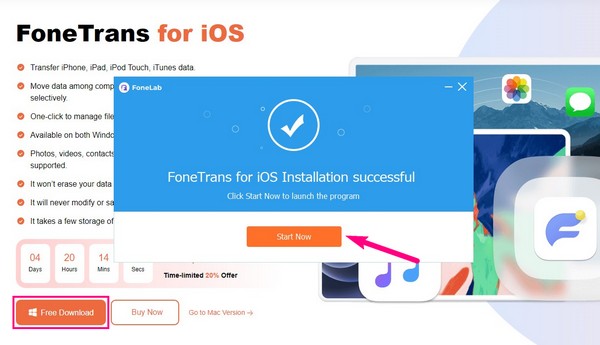
Βήμα 2Εισαγάγετε ένα καλώδιο USB στις θύρες του iPhone και του υπολογιστή σας για να συνδέσετε τις συσκευές. Στη συνέχεια, κατευθείαν στο Εργαλειοθήκη ενότητα στην αριστερή στήλη για να δείτε τα χαρακτηριστικά. Επιλέγω Ringtone Maker, και όταν εμφανιστεί ένα αναδυόμενο παράθυρο, κάντε κλικ Προσθήκη αρχείου από υπολογιστή ή συσκευή για να επιλέξετε και να εισαγάγετε τον ήχο που θέλετε να δημιουργήσετε ή να προσαρμόσετε στη διεπαφή.
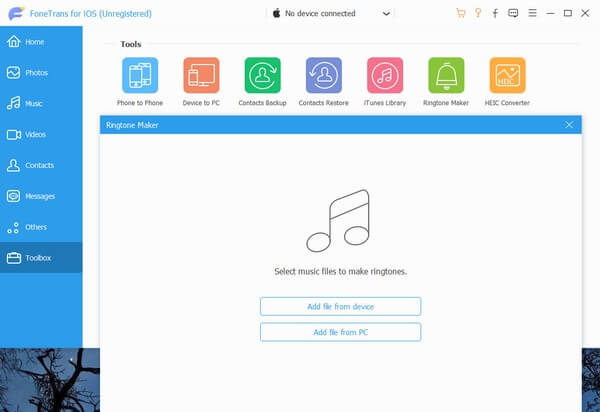
Βήμα 3Μόλις εμφανιστεί η προεπισκόπηση ήχου στην οθόνη, καθορίστε το μουσικό μέρος που σας αρέσει και ορίστε τα σημεία έναρξης και λήξης στα παρακάτω πεδία. Στη συνέχεια, επιλέξτε έναν φάκελο στον οποίο θέλετε να αποθηκεύσετε τον ήχο κλήσης στο iPhone σας κάνοντας κλικ στη γραμμή διαδρομής τοποθεσίας στα αριστερά. Στη συνέχεια, κάτω από αυτό, ελέγξτε το Προσθήκη στη συσκευή κουτί.
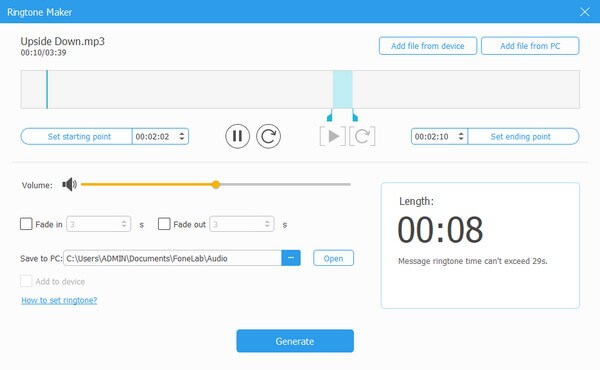
Βήμα 4Τέλος, επιλέξτε το Δημιουργία καρτέλα στο κάτω μέρος και ο ήχος κλήσης που δημιουργήσατε θα αποθηκευτεί αυτόματα στον επιλεγμένο φάκελο iPhone. Τέλος, μπορείτε να κατευθυνθείτε στη συσκευή σας iOS ρυθμίσεις > Ήχοι & Haptics > ringtone και ορίστε το ως ήχο κλήσης του iPhone σας.
Με το FoneTrans για iOS, θα απολαύσετε την ελευθερία να μεταφέρετε τα δεδομένα σας από το iPhone στον υπολογιστή. Δεν μπορείτε να μεταφέρετε μόνο μηνύματα κειμένου iPhone στον υπολογιστή, αλλά και φωτογραφίες, βίντεο και επαφές μπορούν εύκολα να μεταφερθούν στον υπολογιστή σας.
- Μεταφέρετε φωτογραφίες, βίντεο, επαφές, WhatsApp και περισσότερα δεδομένα με ευκολία.
- Προεπισκόπηση δεδομένων πριν από τη μεταφορά.
- iPhone, iPad και iPod touch είναι διαθέσιμα.
Μέρος 3. Πώς να δημιουργήσετε έναν ήχο κλήσης στο iPhone με το GarageBand
Το GarageBand είναι ένας σταθμός εργασίας που αναπτύχθηκε από την Apple για χρήστες iOS που τους αρέσει να εργάζονται σε αρχεία ήχου. Με αυτήν την εφαρμογή, μπορείτε να συνθέσετε μουσική χρησιμοποιώντας τις λειτουργίες της, συμπεριλαμβανομένων διαφόρων μουσικών οργάνων όπως πληκτρολόγιο και συσκευή εγγραφής ήχου. Αλλά εκτός από αυτό, μπορείτε επίσης να χρησιμοποιήσετε αυτές τις λειτουργίες για να δημιουργήσετε έναν ήχο κλήσης για το iPhone σας. Είτε θέλετε να δημιουργήσετε έναν ήχο από την αρχή είτε ένα τραγούδι, το GarageBand μπορεί να σας βοηθήσει άνετα.
Λάβετε υπόψη τη φιλική προς το χρήστη διαδικασία από κάτω για να κατανοήσετε πώς να δημιουργήσετε έναν ήχο κλήσης στο iPhone με το GarageBand:
Βήμα 1Βρείτε το GarageBand στο App Store και εγκαταστήστε το στο iPhone σας. Οι λειτουργίες της εφαρμογής θα σας καλωσορίσουν μόλις εκτελεστεί, επομένως επιλέξτε τη συσκευή εγγραφής ήχου ή οποιοδήποτε όργανο χρειάζεστε για να ξεκινήσετε να δημιουργείτε τον ήχο κλήσης σας. Χρησιμοποιήστε τις λειτουργίες του ενώ η προεπισκόπηση της εργασίας σας εμφανίζεται στην οθόνη.
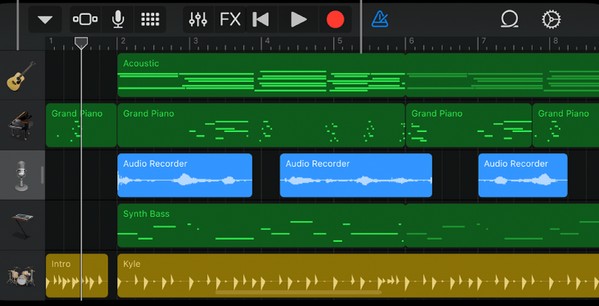
Βήμα 2Αφού ολοκληρώσετε τον ήχο κλήσης, πατήστε το κάτω βέλος επάνω αριστερά και επιλέξτε Τα τραγούδια μου. Πατήστε παρατεταμένα τον ήχο κλήσης όταν είστε στο Πρόσφατα οθόνη και, στη συνέχεια, πατήστε Κοινή χρήση για να δείτε περισσότερες επιλογές. Από εκεί, επιλέξτε Ήχος κλήσης και πατήστε εξαγωγή στην παρακάτω οθόνη. Μόλις τελειώσετε, επιλέξτε Χρησιμοποιήστε τον ήχο ως > ringtone > Ολοκληρώθηκε για να ορίσετε τον ήχο που δημιουργήσατε ως ήχο κλήσης.
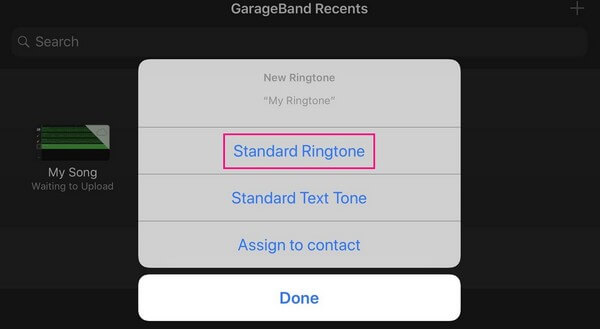
Αλλά όσο καλό μπορεί να είναι το GarageBand, εξακολουθεί να έχει ένα μειονέκτημα, και αυτό είναι το μέγεθος της εφαρμογής που καταλαμβάνει περίπου 1.5+ GB του αποθηκευτικού σας χώρου. Και αυτό εξακολουθεί να μην περιλαμβάνει το μέγεθος αρχείου της δημιουργίας σας, το οποίο θα καταλαμβάνει επίσης ένα αξιοπρεπές μέρος του χώρου της συσκευής σας.
Με το FoneTrans για iOS, θα απολαύσετε την ελευθερία να μεταφέρετε τα δεδομένα σας από το iPhone στον υπολογιστή. Δεν μπορείτε να μεταφέρετε μόνο μηνύματα κειμένου iPhone στον υπολογιστή, αλλά και φωτογραφίες, βίντεο και επαφές μπορούν εύκολα να μεταφερθούν στον υπολογιστή σας.
- Μεταφέρετε φωτογραφίες, βίντεο, επαφές, WhatsApp και περισσότερα δεδομένα με ευκολία.
- Προεπισκόπηση δεδομένων πριν από τη μεταφορά.
- iPhone, iPad και iPod touch είναι διαθέσιμα.
Μέρος 4. Συχνές ερωτήσεις σχετικά με το πώς να δημιουργήσετε έναν ήχο κλήσης στο iPhone
Πώς να κάνετε ένα αρχείο ήχου έναν ήχο κλήσης στο iPhone χωρίς το iTunes;
Αναφερόμενοι στον παραπάνω οδηγό άρθρου, θα ανακαλύψετε εξαιρετικές τεχνικές για να κάνετε το προτιμώμενο αρχείο ήχου σας ήχο κλήσης εκτός από το iTunes. Ένα παράδειγμα είναι το FoneTrans για iOS πρόγραμμα που σας επιτρέπει να προσαρμόστε τα αρχεία μουσικής προς την οριστεί ως ήχος κλήσης. Παρακαλούμε ελέγξτε τις παραπάνω λεπτομέρειες.
Πώς μπορώ να βάλω μουσική από το YouTube ως ήχο κλήσης στο iPhone μου;
Εξερευνήστε τον ιστό για ένα πρόγραμμα λήψης μουσικής YouTube. Μόλις αποθηκευτεί ο ήχος στη συσκευή σας, χρησιμοποιήστε ένα εργαλείο όπως FoneTrans για iOS για να τον κάνετε τυπικό ήχο κλήσης στο iPhone σας.
Ας ελπίσουμε ότι οι εξαιρετικές τεχνικές παραπάνω σας βοήθησαν να δημιουργήσετε τον επιθυμητό ήχο κλήσης για το iPhone σας. Για να βρείτε περισσότερες λύσεις για άλλες σχετικές ανησυχίες, ανατρέξτε στο FoneTrans για iOS ιστοσελίδα.
Με το FoneTrans για iOS, θα απολαύσετε την ελευθερία να μεταφέρετε τα δεδομένα σας από το iPhone στον υπολογιστή. Δεν μπορείτε να μεταφέρετε μόνο μηνύματα κειμένου iPhone στον υπολογιστή, αλλά και φωτογραφίες, βίντεο και επαφές μπορούν εύκολα να μεταφερθούν στον υπολογιστή σας.
- Μεταφέρετε φωτογραφίες, βίντεο, επαφές, WhatsApp και περισσότερα δεδομένα με ευκολία.
- Προεπισκόπηση δεδομένων πριν από τη μεταφορά.
- iPhone, iPad και iPod touch είναι διαθέσιμα.
